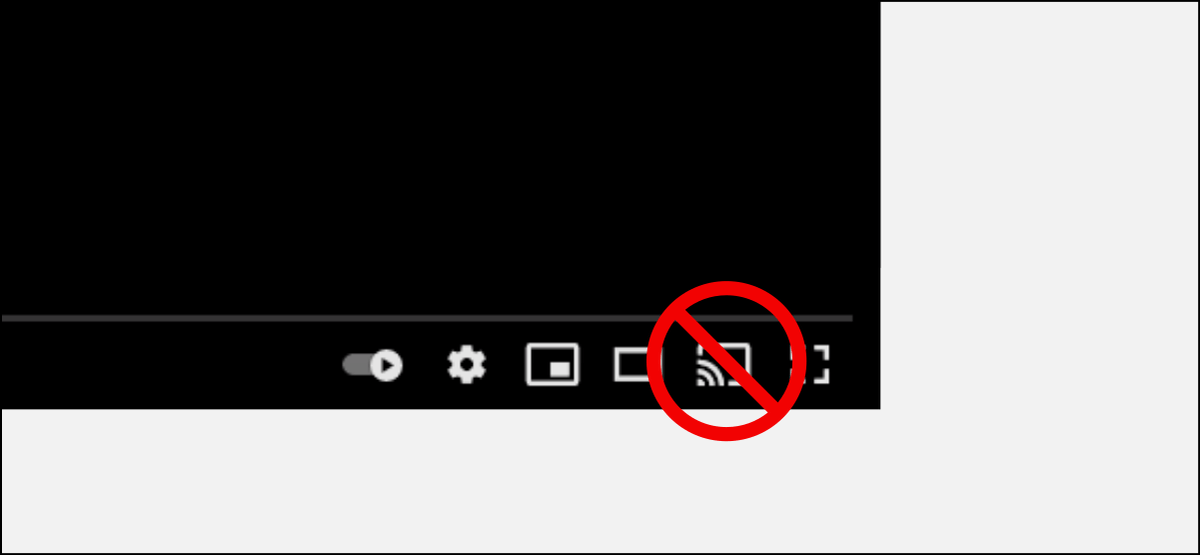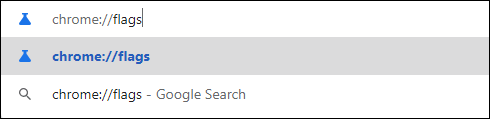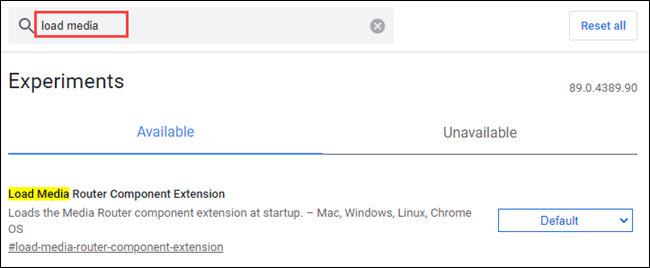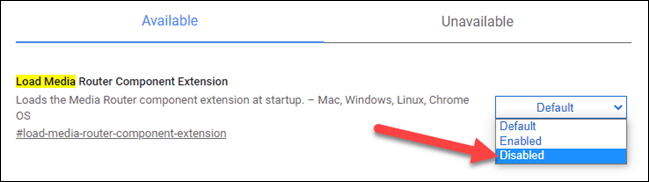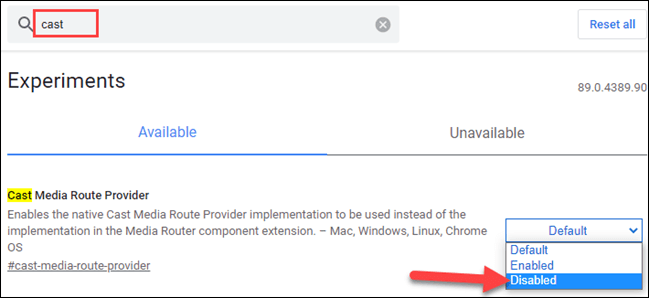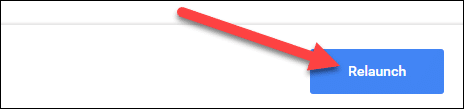Comment désactiver et supprimer Chromecast dans Google Chrome
Les vidéos peuvent être envoyées à Appareil compatible Chromecast C'est utile, mais tout le monde ne veut pas cette fonctionnalité. En fait, cela peut être une nuisance majeure et causer des problèmes. Nous allons vous montrer comment supprimer un bouton Chromecast Depuis le navigateur Web Google Chrome.
Une icône Google Cast apparaîtra sur les vidéos dans Google Chrome si vous en avez une Appareil compatible Chromecast Sur le même réseau que le navigateur de l'ordinateur. Si cet appareil n'est pas le vôtre, vous ne voudrez peut-être jamais l'envoyer accidentellement. Heureusement, le bouton peut être désactivé.
Nous utiliserons deux drapeaux Chrome pour supprimer le bouton Chromecast du navigateur. Les balises ont réussi notre test, mais cela ne semble pas fonctionner pour tout le monde.
Avertissement : Les fonctionnalités derrière le drapeau Chrome sont là pour une raison. Il peut être instable, affecter négativement les performances de votre navigateur et disparaître sans préavis. Activez les balises à vos risques et périls.
Tout d'abord, ouvrez Google Chrome Sur votre PC Windows, Mac ou Linux. puis tapez chrome: // drapeaux dans la barre d'adresse et appuyez sur la touche Entrée.
Ensuite, utilisez le champ de recherche pour trouver une balise avec un titre "Téléchargement d'extension de composant de routeur multimédia".
Sélectionnez le menu déroulant des balises et choisissez "Handicapés" .
Maintenant, utilisez à nouveau le champ de recherche pour trouver une balise intitulée "Cast Media Route Provider" et désactivez-la de la même manière.
Après avoir modifié l'état du drapeau, Chrome vous demandera de redémarrer votre navigateur pour appliquer les modifications. Cliquez sur le bouton Redémarrer en bas de l'écran.
Après avoir redémarré Chrome, vous ne verrez plus l'icône Chromecast apparaître sur les vidéos, bien qu'elle puisse apparaître brièvement puis disparaître. Encore une fois, cette méthode ne semble pas fonctionner pour tout le monde, mais cela vaut la peine d'essayer.